Διαφήμιση
Υποψιάζεστε ότι κάποιος έχει χρησιμοποιήσει το Mac σας όταν δεν είστε γύρω σας, παρόλο που τους είπατε να μην το κάνουν; Μάθετε, χωρίς την ανάγκη ειδικού λογισμικού.
Θα μπορούσατε να σκουπίσετε φυσικά το Mac για δακτυλικά αποτυπώματα, φυσικά, αλλά αν σας λείπει το εργαλείο για αυτό, μην ανησυχείτε: υπάρχουν ψηφιακά εργαλεία που μπορείτε να χρησιμοποιήσετε για αυτό το έργο ντετέκτιβ. Θα εκπλαγείτε με αυτό που μπορείτε να μάθετε μόνο ελέγχοντας τα αρχεία καταγραφής και εξετάζοντας τα πρόσφατα ανοιχτά έγγραφα και εφαρμογές.
Ο Ryan σου έδειξε πρόσφατα πώς να ελέγξετε αν κάποιος έχει χρησιμοποιήσει τον υπολογιστή σας 4 τρόποι να πει εάν κάποιος ήταν Snooping στον υπολογιστή σαςΟ υπολογιστής σας δεν είναι το πώς το αφήσατε. Έχετε τις υποψίες σας, αλλά πώς μπορείτε να μάθετε αν κάποιος ήταν snooping στον υπολογιστή σας; Διαβάστε περισσότερα , αλλά δεν χρειάστηκε πολύς καιρός να ζητήσετε από όλους να κάνετε το ίδιο πράγμα στο Mac. Εδώ μπορείτε να μάθετε εάν κάποιος χρήστης χρησιμοποιούσε τον υπολογιστή σας OS X.
Βήμα 1: Ελέγξτε τα αρχεία καταγραφής
Το Mac σας καταγράφει πολλά πράγματα. Εσκεμμένα. Ανοίξτε την κονσόλα αν δεν με πιστεύετε - αυτή η εφαρμογή σάς προσφέρει έναν απλό τρόπο να εξερευνήσετε μια μεγάλη ποικιλία αρχείων καταγραφής. Θα το βρείτε Βοηθητικά προγράμματα, η οποία είναι στα Mac σας Εφαρμογές ντοσιέ. Ανοίξτε το για πρώτη φορά και θα δείτε κυρίως gibberish:
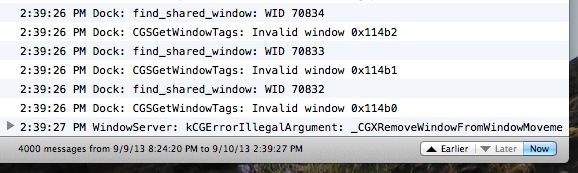
Είναι σχεδόν ένα αρχείο όλων όσων έχουν συμβεί στον υπολογιστή σας και μπορεί να είναι εντελώς συντριπτικό.
Λοιπόν, πώς θα σας βοηθήσει αυτό; Εάν μπορείτε να το περιορίσετε σε σχετικά σημεία πληροφόρησης, πολλά. Ίσως το πιο χρήσιμο πράγμα είναι να δείτε μια λίστα κάθε φορά που ο υπολογιστής σας ξυπνάει και κάνει ακριβώς αυτό είναι απλό. Πληκτρολογήστε "Wake reason:" στη γραμμή αναζήτησης και θα δείτε πότε συνέβη αυτό:

Κάντε κλικ στο κουμπί "νωρίτερα" στο κάτω μέρος για να προχωρήσετε και πάλι πίσω στο χρόνο. Ξέρετε ότι κάτι μπορεί να είναι ψαρότο εάν ο υπολογιστής σας ξύπνησε κάποια στιγμή ενώ βγήκατε έξω από το σπίτι.
Υπάρχει ένας πιο γρήγορος τρόπος για να γίνει αυτό, αν είστε άνετοι με το Terminal: απλά πληκτρολογήστε syslog | grep -i "Αφύπνιση" και θα δείτε μια μακρύτερη λίστα:
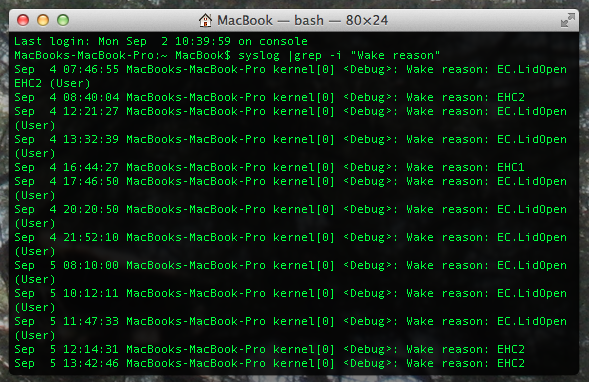
Η γνώση του πότε ο υπολογιστής σας ξυπνάει μπορεί να μην είναι αρκετός - οι γάτες που πιάνουν τα πλήκτρα του πληκτρολογίου μπορεί να είναι αρκετοί για να το προτρέψουν. Αλλά αν χρησιμοποιείτε ένα MacBook θα ξέρετε ακριβώς πότε κάποιος το άνοιξε για να χρησιμοποιήσει τον υπολογιστή σας, και αυτό είναι χρήσιμο.
Αυτό δεν θα σας πει ποιος χρησιμοποιεί τον υπολογιστή σας, φυσικά, ή τι έκαναν. Αλλά είναι ένα καλό μέρος για να ξεκινήσετε.
Βήμα 2: Έλεγχος πρόσφατων στοιχείων
Ο Mac σας παρακολουθεί τις εφαρμογές και τα έγγραφα που άνοιξαν πρόσφατα. Αυτό το κάνει κυρίως για να σας βοηθήσει να τις αποκτήσετε ξανά γρήγορα, αλλά είναι επίσης πολύ χρήσιμο εάν υποψιάζεστε ότι κάποιος άλλος χρησιμοποιεί τον υπολογιστή σας. Σε τελική ανάλυση, πιθανότατα θα ενδιαφέρονται για διαφορετικές εφαρμογές και έγγραφα από ό, τι είσαι.
Δείτε μια λίστα όλων των πρόσφατων εφαρμογών και εγγράφων κάνοντας κλικ στο λογότυπο της Apple στο επάνω δεξιό μέρος, στη συνέχεια τοποθετώντας το δείκτη του ποντικιού πάνω από τα "Πρόσφατα στοιχεία". Θα δείτε μια λίστα:
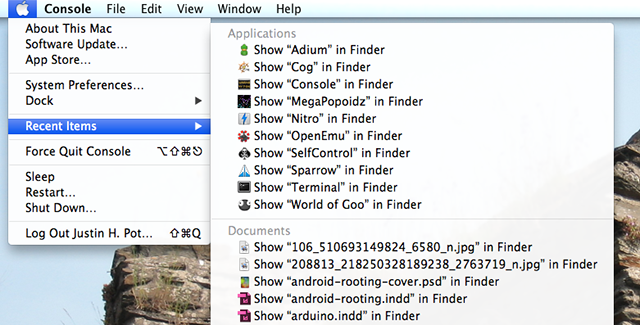
Κρατήστε την εντολή και μπορείτε να κάνετε κλικ για να δείτε αυτά τα αρχεία στο Finder, δίνοντάς σας πρόσβαση σε πληροφορίες, όπως όταν αυτές ανοίχτηκαν για τελευταία φορά.
Μιλώντας για: νεότερη έκδοση του OS X προσφέρουν παρόμοια λειτουργικότητα με αυτό στο ίδιο Finder. Θα δείτε πρόσφατα ανοιγμένα έγγραφα, εικόνες, ταινίες και άλλα κατανεμημένα σε κατηγορίες στο Όλα τα αρχεία μου συντομότερος τρόπος:
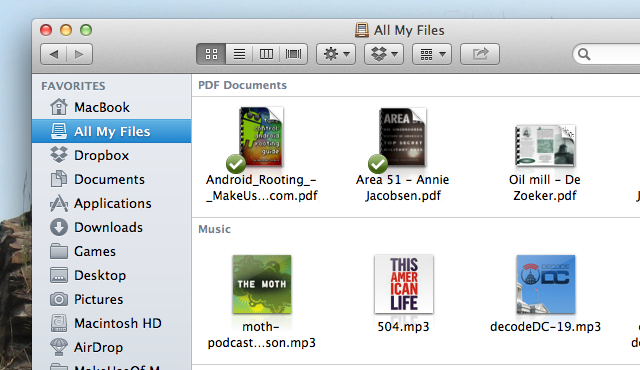
Αν βρείτε κάτι εδώ ξέρετε ότι δεν εξετάσατε πρόσφατα, συγχαρητήρια: έχετε ένα ακόμα κομμάτι απόδειξη ότι κάποιος άλλος χρησιμοποιεί το Mac σας ενώ δεν είστε γύρω σας.
Υπάρχουν και άλλα "πρόσφατα" πράγματα για να ελέγξετε, φυσικά, πέρα από αυτό που καταγράφει ο Mac σας από μόνο του. Το πρόγραμμα περιήγησης ιστού σας, για παράδειγμα, περιλαμβάνει ένα λεπτομερές ιστορικό ιστού. Εφαρμογές όπως το Microsoft Word και το InDesign έχουν τη δική τους λίστα πρόσφατα ανοιγμένων εγγράφων. Ελέγξτε αυτά και άλλα πράγματα αν θέλετε να συγκεντρώσετε περαιτέρω στοιχεία.
Μπόνους Βήμα 1: Εγκατάσταση λογισμικού Snooping
Εάν αυτό δεν σας λέει αρκετά και υποψιάζεστε ότι η μη εξουσιοδοτημένη χρήση είναι σε εξέλιξη, μπορείτε να εγκαταστήσετε κάποιο λογισμικό snooping για να μάθετε τι συμβαίνει. Το Prey σας επιτρέπει να παρακολουθείτε τη χρήση του υπολογιστή Χρησιμοποιήστε το Prey & Μην χάσετε ποτέ το φορητό σας τηλέφωνο ή το τηλέφωνο ξανά [Cross-Platform]Εδώ είναι το θέμα των κινητών και των φορητών συσκευών: επειδή δεν είναι συνδεδεμένες με τίποτα, είναι σχεδόν εύκολο να τους χάσετε ή, χειρότερα, να τους κλέψουν από τη δεξιά πλευρά κάτω από τη μύτη σας. Θέλω να πω, αν ... Διαβάστε περισσότερα από οποιαδήποτε άλλη συσκευή που είναι συνδεδεμένη στον ιστό. Μπορείτε να τραβήξετε στιγμιότυπα οθόνης για να δείτε ακριβώς τι συμβαίνει με το Mac σας ενώ είστε μακριά από αυτό. Heck, θα μπορούσατε να το χρησιμοποιήσετε ακόμη και για να τραβήξετε μια φωτογραφία του πιο δυνατού σας, χρησιμοποιώντας την ενσωματωμένη κάμερα web.
Εναλλακτικά μπορείτε απλά να χρησιμοποιήσετε Κοτόπουλο του VNC Πώς να ρυθμίσετε και να χρησιμοποιήσετε το κοτόπουλο του VNC για απομακρυσμένη πρόσβαση [Mac]Αν έχετε ποτέ χρειαστεί να αποκτήσετε απομακρυσμένη πρόσβαση για έναν υπολογιστή, ίσως έχετε συνειδητοποιήσει ότι ορισμένες λύσεις είναι πολύ ανώτερες από άλλες. Ακόμα και όσον αφορά τους πελάτες VNC (Virtual Network Computing), υπάρχουν ... Διαβάστε περισσότερα ή οποιοδήποτε απομακρυσμένο λογισμικό για να παρακολουθήσετε τι συμβαίνει στον υπολογιστή σας ενώ είστε μακριά.
Μπόνους Βήμα 2: Σκότωσε με κωδικούς πρόσβασης
Αλλά υπάρχει ακόμα πιο απλή λύση: κλειδώστε το Mac με έναν κωδικό πρόσβασης. Αν δεν θέλετε οι άνθρωποι που χρησιμοποιούν τον υπολογιστή σας πίσω από την πλάτη σας, αυτό είναι το πιο αποτελεσματικό μέσο για να το κάνετε αυτό.
Αν προτιμάτε να μην το κάνετε αυτό, ωστόσο, θα πρέπει να έχετε μια καλή ιδέα για το ποιος χρησιμοποιεί το Mac σας με τον πρώτο δύο βήματα - μεταξύ των αρχείων καταγραφής και των πρόσφατων εφαρμογών ένας αξιοπρεπής ντετέκτιβ θα πρέπει να είναι σε θέση να αποκλείσει τα πιο σημαντικά υπόπτων. Τα υπόλοιπα, βέβαια, εξαρτώνται από εσάς - εκτός και αν χρησιμοποιήσετε το Prey για να τραβήξετε μια εικόνα του ένοχου.
Εάν έχετε τις ίδιες ανησυχίες σχετικά με το τηλέφωνό σας, ελέγξτε τις εφαρμογές που μπορούν να πιάσουν snoops προσπαθώντας να μπει στο τηλέφωνό σας.
Θέλω να μάθω ποια εργαλεία νομίζετε ότι είναι πιο χρήσιμα για αυτή τη δουλειά και που έχουν εργαστεί για σας. Μοιραστείτε τις ιστορίες μάχης σας στα παρακάτω σχόλια.
Συντελεστές εικόνας: Willow και Mac Μέσω Flickr
Ο Justin Pot είναι δημοσιογράφος τεχνολογίας με έδρα το Πόρτλαντ του Όρεγκον. Αγαπά την τεχνολογία, τους ανθρώπους και τη φύση - και προσπαθεί να απολαύσει και τα τρία όποτε είναι δυνατόν. Μπορείτε να συνομιλήσετε με τον Justin στο Twitter, αυτή τη στιγμή.

